Wirst du am Ende alles verlieren, wenn du Destiny 2 deinstallieren? Dies ist eine der Fragen, die Benutzer am häufigsten stellen. Dieses Problem mag auf den ersten Blick unwichtig erscheinen, hat aber ein erhebliches Gewicht, da Destiny 2 einer der beliebtesten Online-Shooter ist.
Bungie ist in der Lage, das virtuelle Multiplayer-Ego-Shooter-Spiel namens Destiny zu entwickeln. Activision war das Unternehmen, das das Videospiel zuerst herausgebracht hat.
Es gibt viele Menschen, die Destiny genießen. Gelegentlich machen es Plattformprobleme jedoch erforderlich, das Spiel zu entfernen und anschließend neu zu installieren.
Außerdem hat das System Probleme und es gibt nicht genug Platz, um neue Spiele zu installieren. Befolgen Sie diese Anleitung, während wir einige Schlüsselideen im Vorfeld klären einige Mac-Apps deinstallieren wie Destiny 2, um die Ursache für die Deinstallation zu ermitteln.
Inhalte: Teil 1. Kann ich Destiny 2 auf dem Mac spielen?Teil 2. Verschiedene Möglichkeiten zum Deinstallieren des Destiny 2-SpielsTeil 3. Wie deinstalliere ich Destiny 2 einfach auf dem Mac und lösche seine Reste?Teil 4. Fazit
Teil 1. Kann ich Destiny 2 auf dem Mac spielen?
Das Videospiel Schicksal 2 ist nicht etwas, das auf dem Mac-Computer in irgendeiner offiziellen Funktion spielbar sein könnte. Da Destiny 2 noch keine für macOS optimierte Version anbietet, müssen Kunden auf andere Lösungen zurückgreifen, um die Anwendung auf ihren Computern mit diesem Betriebssystem auszuführen.
Bungie ist verantwortlich für die Entwicklung des berühmten Ego-Shooter-Spiels Destiny 2, das kostenlos online gespielt werden kann. Die Ego-Shooter-Action des Spiels weist Aspekte des Rollenspiels auf, und das Spiel spielt in einem Sci-Fi-Setting der fernen Zukunft.
PvE, was für „Player versus Environment“ steht, gehört zu den primären Spielmodi, und PvP, was für „Player versus Player“ steht, ist der andere primäre Spielmodus. Im PvE muss eine Gruppe von Spielern als Gruppe zusammenarbeiten, um ein Ziel zu erreichen, und im PvP treten zwei Gruppen von Spielern gegeneinander an.
Mithilfe von Google Stadia und GeForce Now, beides Cloud-Gaming-Plattformen, kann Destiny 2 auf einem Mac gespielt werden. Das Herunterladen von Windows 10 für den Mac ist eine weitere Option, die verwendet werden kann, um Destiny 2 auf dem Mac zu genießen.
Einige Benutzer möchten es jedoch möglicherweise entfernen einige lästige Probleme mit dieser App. Und selbst wenn wir Destiny 2 löschen oder deinstallieren, werden die im Spiel gespeicherten Daten nicht vollständig entfernt.

Die Tatsache, dass die Aufzeichnungen auf Bungies primären Servern aufbewahrt werden, bedeutet, dass sie intakt bleiben, selbst wenn das Spiel deinstalliert wird. Wenn Sie Destiny 2 jemals loswerden möchten, können Sie den nächsten Abschnitten folgen.
Teil 2. Verschiedene Möglichkeiten zum Deinstallieren des Destiny 2-Spiels
1. Wie entferne ich Destiny 2 über Steam?
Durch die Verwendung der nativen Benutzeroberfläche von Steam kann ein Spiel in kürzester Zeit von Ihrem Computer entfernt werden.
- Starten Sie den Steam-Client und geben Sie Ihre Anmeldeinformationen ein, wenn Sie dazu aufgefordert werden.
- Um auf die Bibliothek zuzugreifen, verwenden Sie die Option Bibliothek, die sich oben im Navigationsmenü befindet.
- Suchen Sie die Anwendung, die Sie entfernen möchten, in der Bibliothek und klicken Sie dann mit der rechten Maustaste darauf. Dies sollte ein Menü mit anderen Optionen anzeigen, aus denen Sie auswählen können.
- Wählen Sie daraus aus Verwalten aus dem Menü auf der linken Seite, und darunter erscheint ein neues Untermenü. Um das Programm zu entfernen, wählen Sie es aus dem Dropdown-Menü und wählen Sie "Deinstallieren."
- Steam überprüft und bestätigt, dass Sie das Spiel vollständig von Ihrem Computer entfernen möchten, bevor Sie fortfahren. Sobald Sie fertig sind, wählen Sie die App aus Ihrer Liste aus und wählen Sie dann aus Deinstallieren.
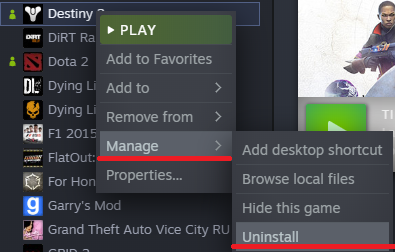
2. Wie deinstalliere ich Destiny 2 vom Battle.net Desktop?
Um Destiny 2 entweder auf Mac/Windows zu entfernen, können Sie sich auf die folgenden Schritte beziehen:
- Starten Sie die Battle.net-Windows-Software, suchen Sie das Logo für das Spiel, das Sie entfernen möchten, klicken Sie auf den Pfeil neben der Wiedergabeschaltfläche, um ein Dropdown-Menü anzuzeigen, und wählen Sie dann aus Deinstallieren von der Liste.
- Um eine Neuinstallation durchzuführen, wählen Sie installieren aus der mit dem entsprechenden Spiel beschrifteten Registerkarte.
Teil 3. Wie deinstalliere ich Destiny 2 einfach auf dem Mac und lösche seine Reste?
Wenn Sie eine einfache Möglichkeit bevorzugen, Destiny 2 loszuwerden, können Sie die App verwenden iMyMac PowerMyMac. Diese Anwendung ist auch ein All-in-One-Tool, das das System von Müll und Verschwendung befreien und das System optimieren kann, was zu einer Steigerung der Gesamtleistung des Geräts führt.
Es ist möglich, dass Spieler dieses Programm hilfreich finden. Die Anweisungen zur Verwendung der Software zum Deinstallieren von Destiny 2 auf dem Mac sind in die folgenden Schritte unterteilt:
- Um mit dem Entfernungsprozess zu beginnen, starten Sie den PowerMyMac, navigieren Sie zur Homepage der App und wählen Sie App Uninstaller aus dem angezeigten Menü.
- Klicken Sie auf die SCAN Schaltfläche, um einen gründlichen Scan aller Programme durchzuführen, die derzeit auf Ihrem Computer installiert sind.
- Aus einer Liste aller derzeit installierten Anwendungen können Sie auswählen, welche Anwendungen deinstalliert werden sollen. Indem Sie den Namen eines Programms in das Suchfeld eingeben, können Sie es finden.
- Wählen "SAUBER", um alle Ihre Dateien zu löschen, einschließlich derer, die mit dem Spiel Destiny 2 in Verbindung stehen.

Das sind alle notwendigen Schritte. Einfach richtig? Erfahrung ist die Mutter der Weisheit. Für alle unerwünschten Apps oder Programme auf Ihrem Computer können Sie dieses gute Deinstallationsprogramm verwenden, um sie zu entfernen. Zum Beispiel, Entfernen Sie Gamezook von Ihrem Mac für einen Versuch, damit Sie mit den Schritten vertraut sind.
Teil 4. Fazit
In dem obigen Tutorial werden wir die verschiedenen Methoden demonstrieren, die dazu verwendet werden können Destiny 2 deinstallieren von einem Personalcomputer. Es würde sowohl den manuellen als auch den automatisierten Weg beinhalten, das Objekt loszuwerden.
Wenn Sie die Verfahren befolgen, können Sie die Anwendung vollständig deinstallieren, unabhängig davon, welche Methode Sie für bequemer halten.



